Cómo abrir archivos adjuntos en Outlook

La aplicación de correo Outlook es una de las más populares entre los usuarios, pero en ocasiones puede presentar problemas a la hora de abrir archivos adjuntos cuando recibimos emails. Este fallo puede ocurrir por varios motivos: te explicamos cuáles y cómo resolverlos.
¿Por qué no puedo abrir archivos adjuntos en Outlook?
Los archivos adjuntos en los correos electrónicos se han convertido en el principal medio de trasmisión de virus informáticos. Por ello, algunas aplicaciones de correo electrónico como Outlook incorpora parámetros de seguridad que hacen una revisión de todos los archivos adjuntos y permiten abrirlos solo si no se ha encontrado ninguna amenaza de virus.
Si Outlook sospecha que algún archivo adjunto puede estar infectado, el programa no te permitirá descargarlo y te mostrará un mensaje de este estilo:

De igual forma, si los niveles de seguridad de Outlook están configurados para una protección alta, también podrías tener problemas para abrirlos, incluso si no existe riesgo de infección. Por eso, para abrir un archivo adjunto en Outlook Express, deberás reconfigurar los parámetros de seguridad a un nivel inferior.
¿Qué pasos seguir para desbloquear la descarga?
Primero, abre un nuevo documento de Microsoft Word y ve al menú Archivo. En la ventana que se abre, selecciona "Centro de confianza".
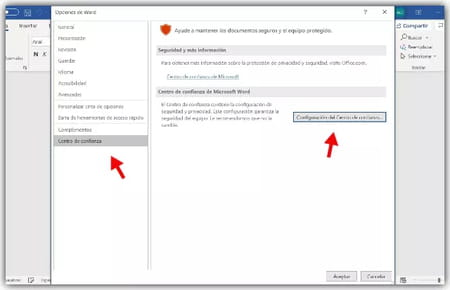
Haz clic dentro y ve al apartado "Vista protegida". Una vez dentro, desactiva la casilla "Habilitar la Vista protegida para los datos adjuntos de Outlook".
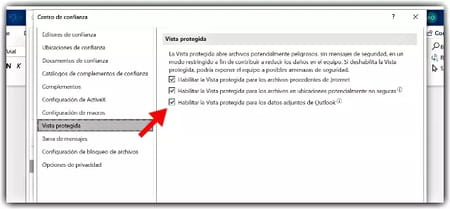
Una vez hecho esto, haz clic en "Aceptar" para guardar los cambios y también en la ventana principal de Opciones. Por último, reinicia Outlook y comprobarás que puedes ver el archivo.
Nota: Hemos considerado el proceso a seguir con un archivo de Word, pero puedes hacer lo mismo con Excel, PowerPoint y el resto de aplicaciones de Microsoft Office.
¿Qué otros motivos no permiten visualizar los archivos?
Si pese a ello sigues sin poder visualizar tu documento, el problema podría deberse a otros motivos. Comprueba en que:
- El archivo no esté dañado.
- Tienes suficiente memoria libre y espacio en disco para poder descargarlo.
- No se haya producido un error en Word o la app que debía abrir el archivo.
